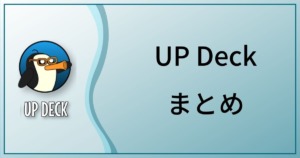この記事ではUP Deckで使用できるトグルコマンドについて解説していきます。
トグルコマンドとは
UP Deckでは1つのボタンスペースに2つのボタンを設置することができます。
例えば、マイクのオンボタンとオフボタンを2つのスペースに設置していたのではボタンがいくつあっても足りませんね。
一度したらオン、もう一度押したらオフになるような1つのボタンを作るのがトグルコマンドの役割です。
ソースの表示、非表示でトグルコマンドを解説
トグルボタンの作り方は簡単で、赤枠のチェックを付けるだけです。
するとコマンド入力画面が2つ表示されます。ここにそれぞれコマンドを入力していきます。
今回はカメラの表示、非表示コマンドを作っていきたいと思います。

ソースの表示、非表示には show コマンドを使用します。
[ソースの表示/非表示]
show
val=1(1:表示、0:非表示)
scene=[ソースアイテムがあるシーン]
delay=0 (オプション)
item1
item2
item3…(ソースアイテムは複数可)
使用方法は上記のようになります。
上のボタンを押すとカメラを非表示にし、下のコマンドを待機します。
下のボタンを押すとカメラを表示し、上のコマンドを待機します。
ここで便利な機能を紹介します。紹介していくコマンドの中でscene=というパラメーターをとるコマンドがあります。
そのときに_currentを使うと利用するシーンを限定せずに現在OBSで表示しているシーンを値として使うことができます。
複数のシーンで同じソースアイテムを使っている場合に同じボタンで同じ動作を利用できますね。
ここでもシーン、ソースアイテムは大文字小文字を区別します。OBSで登録した名前通りでないと動作しないので注意してください。
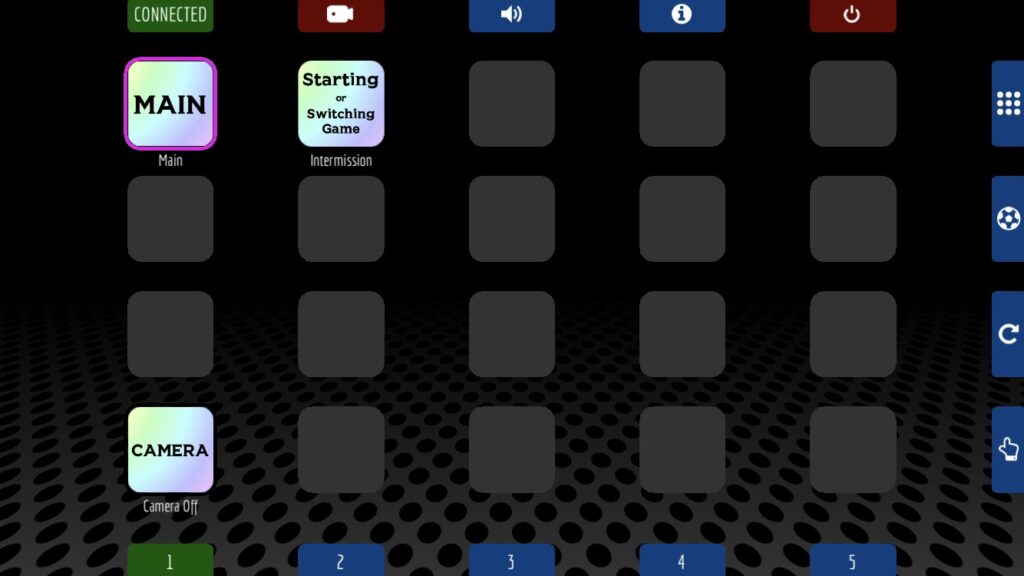
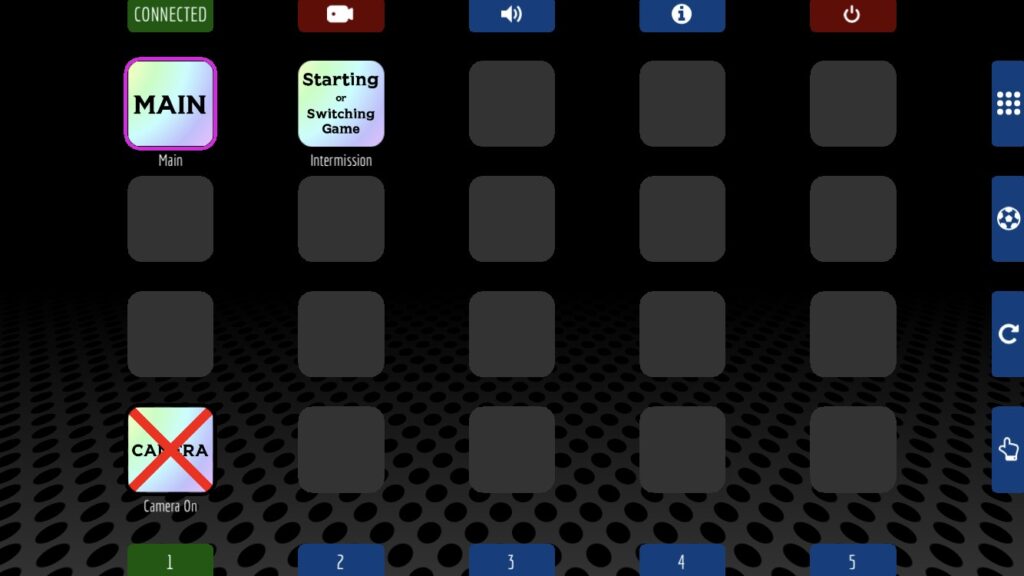
これで1つのボタンスペースに2つのボタンを設置することができました。
この記事で使用したコマンド
記事で使用したコマンドはコマンドアーカイブに追加していきます。コピペできると思うので利用してくださいね。